한컴오피스 한글을 사용하면서 화면에 여러 쪽이 같이 보이도록 설정하는 방법에 대해서 포스팅해본다.
한컴오피스 한글 뿐 아니라 다른 프로그램을 사용하더라도 비슷하겠지만,
처음 문서를 작성할 때는 문서 내용에 집중할 수 있도록 화면에 한 쪽만 나오고 적당히 큰 글씨 크기로 작업하는걸 좋아한다.
그렇게 1차적인 문서작업이 끝나고 나면 여러 쪽을 빠르게 지나면서 개요의 모양이나 표의 위치 같은 레이아웃을 살피면서 작업을 해야 하는데 이 때는 한 화면에 여러쪽이 같이 보이는게 작업효율이 좋다.
설정하는 방법은
[보기 - 확대/축소] 메뉴를 선택하고, [쪽 모양]에서 원하는 모양을 선택하면 된다.
[자동]은 편집용지 크기와 모니터 해상도에 맞춰서 한 쪽이나 여러 쪽을 보여준다.
[두 쪽]은 페이지 번호와 상관없이 두 쪽씩 보여주는 것이고
[맞쪽]은 책을 제본할 때처럼 왼쪽에는 짝수 페이지, 오른쪽에는 홀수 페이지를 배치해서 두 쪽씩 보여준다.
[여러 쪽]은 사용자가 지정해주는 쪽 수를 화면에 보여주는데 최대 8*8 까지 보여준다.
여기서 [자동]을 선택했더니 한 화면에 2쪽이 보인다.
글씨를 읽으면서 작업을 해야 하면 이렇게 2쪽 정도가 적당하고, 레이아웃 중심으로 작업하려면 화면에 더 많은 쪽이 나타나도록 한다.
화면을 축소하는 단축키(?)인 Ctrl을 누른 상태에서 마우스 휠을 내리면 화면이 작아지면서 한 화면에 더 많은 쪽이 나타난다.
(위 그림은 10쪽까지 한 화면에 나타난 화면)
이런 작업을 할 때는 도구상자를 접어서 작업화면을 조금 더 키우는게 도움이 된다.
도구상자가 작아진 화면만큼 작업공간이 커져서 아래에 표시된 쪽들도 잘리지 않고 나타난다.
'한컴오피스 한글(HWP)' 카테고리의 다른 글
| 한컴오피스 한글] 공문서 보고서 기안 양식 탬플릿 구하기 (3) | 2020.12.14 |
|---|---|
| 한컴오피스 한글] 특수문자 빠르게 이용하기 (0) | 2020.12.12 |
| 한컴오피스 한글] 문단 띠를 빠르게 입력해서 가독성 높이기 (0) | 2020.12.11 |
| 한컴오피스 한글] 한 쪽 전체 지우기 (1) | 2020.12.10 |
| 한컴오피스 한글] 단축키 사용자 설정 (0) | 2020.12.09 |
| 한컴오피스 한글] 덧말과 본말의 간격 띄우기 (0) | 2020.12.08 |
| 한컴오피스 한글] 덧말 넣기 (0) | 2020.12.06 |
| 한컴오피스 한글] 한자만 글자모양 바꾸기 (4) | 2019.06.24 |
| 아래한글 찾기/찾아가기에서 사용하는 조건식 (1) | 2019.06.22 |
| 한컴오피스 한글] 자동 글머리 넣기 기능 해제하기 (3) | 2017.05.07 |









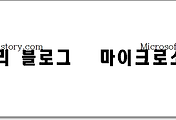

댓글